

By Gina Barrow, Last updated: November 18, 2019
"Mi stavo chiedendo come trasferire file da my PC a a Samsung Tablet. Avevo tonnellate di contenuti multimediali che ho intenzione di spostare sul mio tablet in modo da poterlo portare ovunque io vada. Grazie!"
Ti senti più a tuo agio con l'utilizzo di un tablet rispetto al tuo computer? Le compresse sono diventate una parte essenziale della vita quotidiana della maggior parte delle persone. Puoi praticamente usarlo per scopi sia personali che lavorativi, oltre al comfort di poterlo portare ovunque tu vada.
Tuttavia, se hai salvato la maggior parte dei tuoi file sul computer, potrebbe essere necessario trasferirli o spostarli sul tablet in modo che siano più accessibili.
Lo scambio di file dal PC al tablet è più semplice al giorno d'oggi a causa dell'evoluzione della tecnologia. Oggi illustreremo i modi 2 su come trasferire file dal tuo PC a un tablet Samsung. Se anche tu sei curioso di conoscere questi metodi, leggi insieme per scoprirlo!
Parte 1. Come trasferire file da PC a tablet Samsung con un'operazione One-ClickParte 2. Come trasferire file dal PC al tablet Samsung tramite USBParte 3. Sommario
Non sarebbe fantastico se riesci a trasferire tutti i file importanti dal tuo PC al tablet con un solo clic? Bene, ora è possibile! Non è necessario cercare in tutte le cartelle e spostarle manualmente una per una. C'è un modo nuovo e conveniente su come eseguire il trasferimento di file.
Trasferimento telefonico FoneDog è l'ultima tecnologia di cui tutti parlano. Questo programma fornisce un'operazione con un clic nell'esportazione dei dati da e verso qualsiasi dispositivo come smartphone e computer e viceversa.
La cosa migliore è che supporta qualsiasi sistema operativo. Permette il trasferimento di file tra:
Puoi anche trasferire quasi tutti i tipi di file come messaggi, contatti, video, foto, musica e altro. Se sei interessato a come trasferire file da il tuo PC a il tuo Samsung tavoletta, quindi segui questa guida:
Oltre al trasferimento di file, Trasferimento telefonico FoneDog offre anche il backup per i tuoi contatti, elimina i contatti duplicati, personalizza le suonerie, converti le immagini HEIC ed elimina i file non necessari. Non devi più sopportare trasferimenti manuali di file, devi solo eseguire questo programma e scegliere i file che ti servono.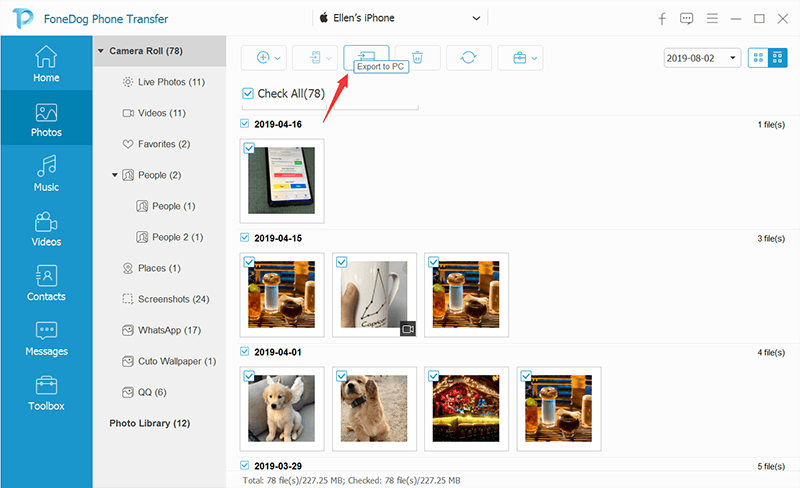
Non vi è alcuna perdita di dati durante il trasferimento dei file, che è uno scenario comune nel trasferimento USB manuale. Inoltre, non devi preoccuparti che il tuo dispositivo non venga riconosciuto dal computer. Il software farà automaticamente tutto questo per te.
Trasferimento telefonico FoneDog supporta tutti i dispositivi iOS incluso iOS 12 e gli ultimi; quasi tutti i principali dispositivi Android e quelli in esecuzione sul recente 9.0.
I trasferimenti di file in Android sono stati semplificati tramite una connessione USB. Il cavo USB in dotazione con il tablet Samsung o qualsiasi cavo USB funzionante può aiutarti senza problemi su come trasferire file dal PC a un tablet Samsung.
Farà una semplice copia e incolla o trascina e rilascia. Dai un'occhiata a questa guida:
Nota bene:: Se il tablet non viene riconosciuto automaticamente o non è presente un popup di riproduzione automatica, è possibile fare clic su Questo computer e quindi fare doppio clic sul tablet nell'elenco dei dispositivi collegati.
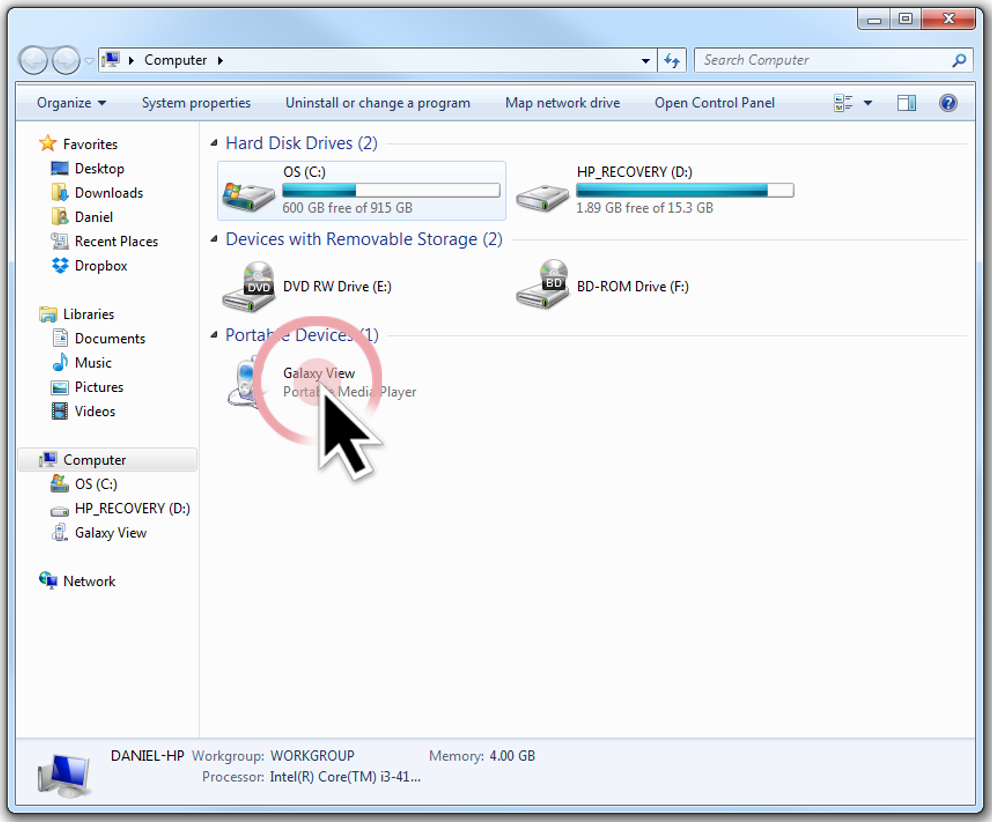
Un altro possibile problema che incontrerai qui è che il tuo tablet potrebbe non essere riconosciuto come MTP o dispositivo multimediale. Per risolvere questo, vai su Impostazioni, trova e tocca Archiviazione, quindi individua il sottomenu e scegli Connessione computer USB. Seleziona MTP.
I passi avanti come trasferire file da a PC a il tuo Samsung tavoletta è lo stesso su qualsiasi smartphone Android. Fai attenzione a copiare o spostare i file, c'è una grande differenza nella copia e nel taglio.
Alcuni utenti hanno subito perdite di dati durante il trasferimento dei file poiché stavano solo cercando di copiare i file ma invece hanno utilizzato l'opzione di taglio.
In questo articolo, abbiamo mostrato i modi utili di 2 su come trasferire file da a PC a il tuo Tablet Samsung. La prima opzione era molto semplice, ovvero usare il cavo USB per trasferire o copiare file. E la prossima è la controparte più semplice che è usare un programma chiamato Trasferimento telefonico FoneDog.
Trasferimento telefonico FoneDog offre più opzioni in un programma. Non è più necessario eseguire ricerche nell'intero Web per apprendere come trasferire file da qualsiasi dispositivo. Basta un solo programma per eseguire il trasferimento di file in qualsiasi momento.
Hai effettuato il trasferimento di file da PC a tablet? Quale metodo ha funzionato meglio per te?
Scrivi un Commento
Commento
FoneDog Phone Transfer
Trasferisci facilmente i dati tra iOS, Android e computer. Trasferisci ed esegui il backup di messaggi, foto, contatti, video e musica sul computer senza alcuna perdita.
Scarica GratisArticoli Popolari
/
INTERESSANTENOIOSO
/
SEMPLICEDIFFICILE
Grazie! Ecco le tue scelte:
Excellent
Rating: 4.7 / 5 (Basato su 104 rating)